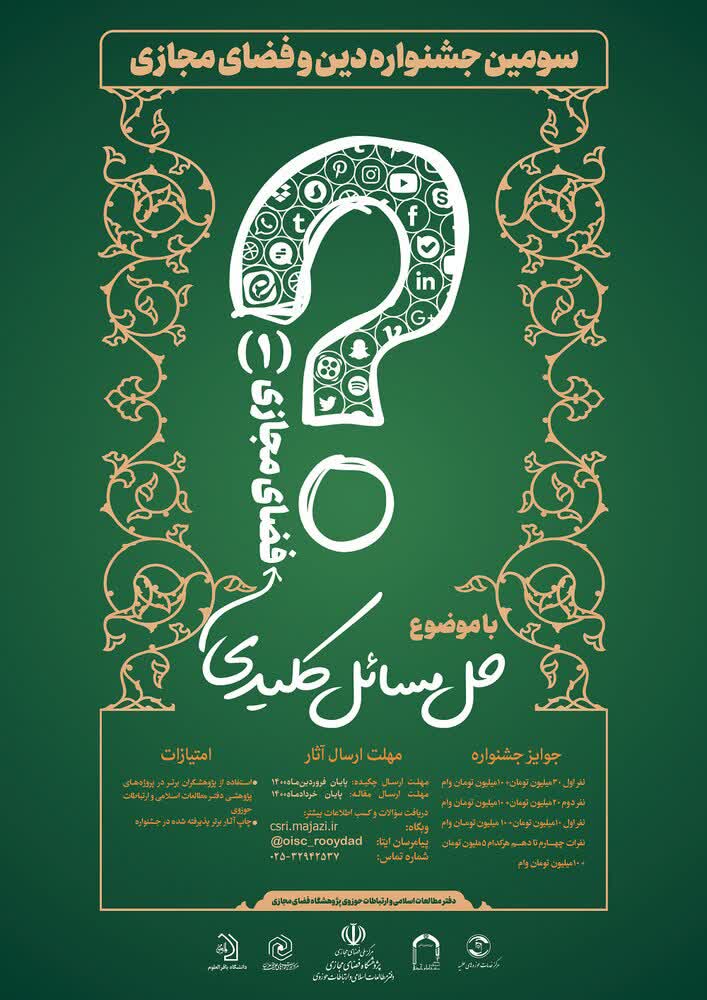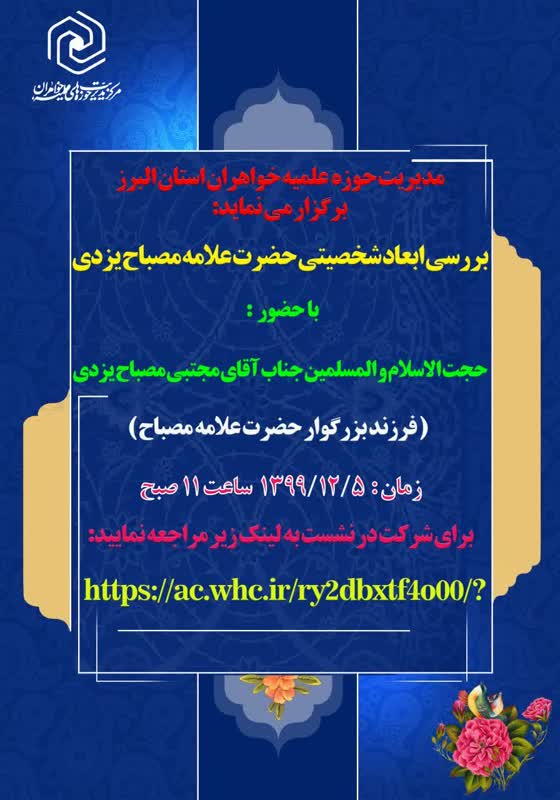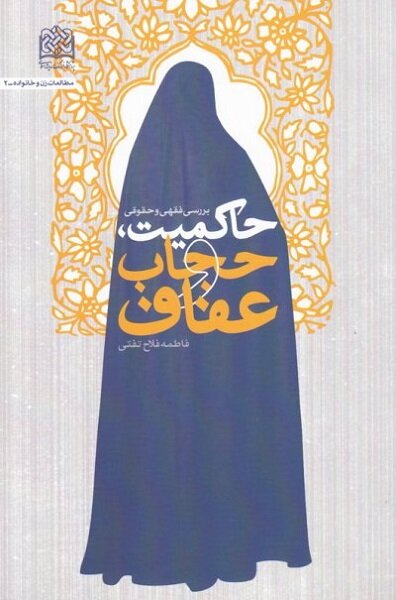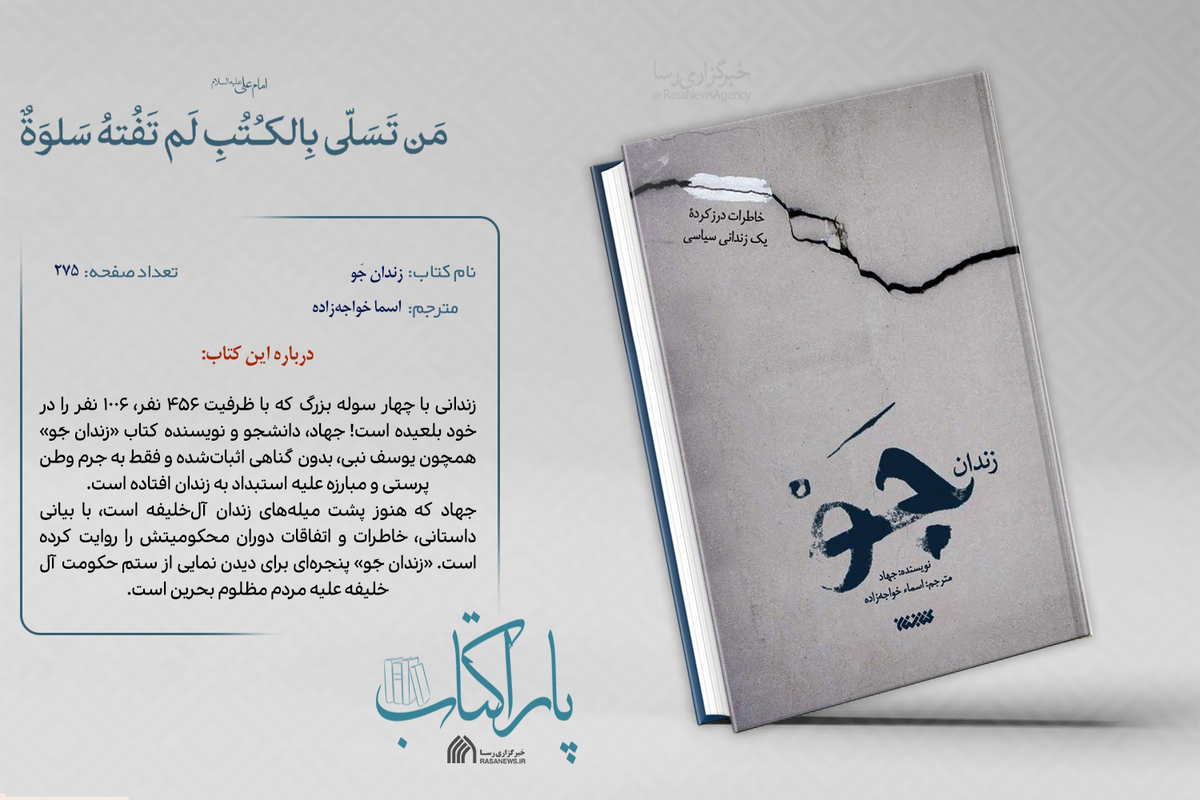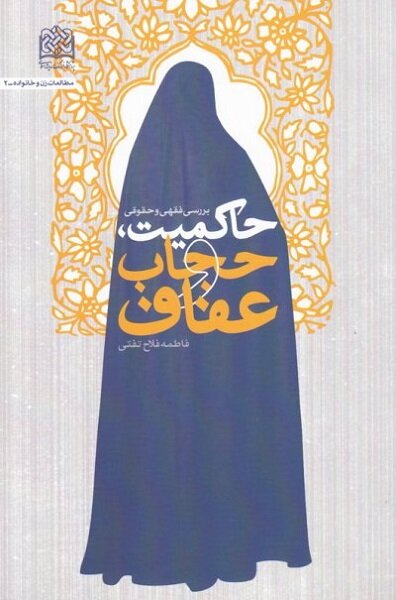
به گزارش خبرگزاری حوزه؛ شایسته تقدیر همایش کتاب سال حکومت اسلامی به تشریح کتاب «حاکمیت؛ حجاب و عفاف» پرداخت و گفت: این کتاب ساختاری نظاممند از حجاب و عفاف است و میتواند زمینه و چارچوب مناسبی جهت سیاستگذاری و تصویب قوانین مربوطه باشد.
گسترش پدیده بی حجابی در جامعه ما به ویژه در دو دهه گذشته سازمانها و نهادها و مراکز فرهنگی، اجتماعی، قضایی و انتظامی را به چاره اندیشی برای مهار این ناهنجاری اجتماعی و مقابله با رشد و گسترش آن واداشته است.
در این میان هر دستگاه و سازمانی با نگاه خاص خود به این موضوع پرداخته و به جنبهای از جنبههای مختلف آن توجه کرده است، با این حال به نظر میرسد در این سالها به جنبه فقهی و حقوقی این موضوع به ویژه در حوزه حدود اختیارات و مسؤولیت حکومت اسلامی در زمینه پوشش بانوان کمتر پرداخته شده است.
در همین راستا خانم فاطمه فلاح تفتی، نویسنده کتاب «حاکمیت؛ حجاب و عفاف» و شایسته تقدیر همایش کتاب سال حکومت اسلامی و استاد مدرسه علمیه حضرت فاطمه(س) مقداد تهران و عضو هیئت علمی دانشگاه علامه طباطبایی تهران در مورد کتاب حاکمیت؛ حجاب و عفاف و راهکارهای آن در گفت وگویی به این مقوله پرداخته است .
کتاب شما با عنوان حاکمیت؛ حجاب و عفاف شایسته تقدیر در همایش کتاب سال حکومت اسلامی شد، در این باره توضیحی ارائه بفرمایید؟
دومین همایش کتاب سال حکومت اسلامی به همت دبیرخانه مجلس خبرگان رهبری روز پنجشنبه ۳۰ بهمن ماه ۱۳۹۹ برگزار شد.
۲۳۰ اثر در قالب کتاب و پایان نامه از ۷۰ مرکز علمی و پژوهشی در قالب سه محور فقه حکومتی، اندیشه سیاسی و حقوق عمومی به دبیرخانه این همایش ارسال شد که از این میان سه پایان نامه به عنوان اثر برگزیده و ۵ کتاب نیز شایسته تقدیر معرفی شدند و کتاب بنده نیز با عنوان «حاکمیت؛ حجاب و عفاف» در این میان شایسته تقدیر شد.
دلیل نگارش کتاب حاکمیت؛ حجاب و عفاف چه بود؟
کتاب «حاکمیت؛ حجاب و عفاف» مطالعه فقهی و حقوقی در مسئولیت حکومت اسلامی در حیطه حجاب و عفاف است و بخشی از آن حاصل رساله دکتری می باشد که پس از بررسی از سوی ناقدان پژوهشگاه فرهنگ و اندیشه اسلامی و اعمال ویرایش علمی، به همت این پژوهشگاه به چاپ رسید.
بحث در حوزه اختیارات و مسئولیت حکومت اسلامی همواره موضوع بحث اساسی در محافل فرهنگی اجتماعی و فقهی و حقوقی بوده و به عنوان پرسشی جدی در برابر دستگاههای مربوط مطرح شده است.
گسترش پدیده بی حجابی در جامعه ما به ویژه در دو دهه گذشته سازمانها و نهادها و مراکز فرهنگی، اجتماعی، قضایی و انتظامی را به چاره اندیشی برای مهار این ناهنجاری اجتماعی و مقابله با رشد و گسترش آن واداشته است.
در این میان هر دستگاه و سازمانی با نگاه خاص خود به این موضوع پرداخته و به جنبهای از جنبههای مختلف آن توجه کرده است. با این حال به نظر میرسد در این سالها به جنبه فقهی و حقوقی این موضوع به ویژه در حوزه حدود اختیارات و مسئولیت حکومت اسلامی در زمینه پوشش بانوان کمتر پرداخته شده است و این موضوع تاکنون به درون مطالعات تخصصی فقهی راه نبرده است. در حالی که این بحث مبنایی و بنیادی است و میتواند دیگر مباحث را تحتالشعاع خود قرار دهد.
البته بحث از مسئولیتها و اختیارات حکومت در زمینههای اجتماعی و از جمله حوزه حجاب و عفاف، یک تعارف یا اعتبار صرف نیست، بلکه یکی از اصلیترین مسائل تخصصی به شمار میرود. و فقیهان وظیفه دارند با این رویکرد ، به سمت بحث از حکومت که کار ویژه بحث برانگیزی را به خود اختصاص داده بروند و با در نظر گرفتن شناخت دقیق موضوع، احکام فقهی آن را دنبال کنند.
مسئولیت حکومت اسلامی در حوزه حجاب و عفت عمومی، همان وظیفه و تعهد قانونی است که بنابر شرع مقدس اسلام بر عهده حکومت قرار داده شده و حکومت اسلامی باید در قبال این تکلیف الهی- قانونی پاسخگو باشد.
براساس مبانی و منابع فقه و حقوق اسلامی، حکومت اسلامی مسئولیت زمینه سازی(فرهنگ سازی)، سیاستگذاری، قانونگذاری و اجرای همه احکام اسلامی از جمله حجاب و عفاف و نظارت بر حسن اجرای قوانین و اعمال ضمانت اجرای لازم را در جامعه دارد و این مهم با یکسونگری به مسأله حجاب و تکیه بر برنامههای مقطعی و سطحی میسر نخواهد شد.
در همین راستا تصمیم گرفتم کتاب «حاکمیت؛ حجاب و عفاف» را بنویسم و مسائل فقهی و حقوقی مسئولیت حکومت اسلامی در حیطه حجاب و عفاف را مطرح کنم.
هدفتان از نگارش این کتاب چه بود؟
اهداف مهم این پژوهش را می توان در «تبیین مبانی فقهی و حقوقی اختیارات و مسئولیتهای نظام اسلامی در زمینه حجاب و عفاف و جلوگیری از بدحجابی در جامعه»، «تبیین محدوده اختیارات حکومت اسلامی در اجرای حکم حجاب و عفاف»، «تبیین راهکارهای فقهی و حقوقی گسترش حجاب و عفاف در جامعه»، «تبیین ضمانت اجراهای مؤثر در زمینه جرم بی حجابی» و «تدوین چشم انداز مناسب با شناخت امکانات بالقوه مجموعه فرهنگی کشور با توجه به ضرورتهای فقهی ـ فرهنگی برشمرد.
کتاب «حاکمیت؛ حجاب و عفاف» شامل چند فصل می شود و هر فصل چه موضوعاتی را مدنظر قرار داده است؟
این پژوهش در سه فصل ساماندهی شده است.
فصل اول تلاش میکند با مفهومشناسی اصطلاحات در این پژوهش، جایگاه هر اصطلاح در نظام فقهی ـ حقوقی اسلام و ارتباط آن را با حکومت اسلامی مشخص نماید.
همچنین در این بخش با موضوع شناسی مسأله، به این امر توجه شده است که حیطه مسئولیت حکومت در حوزه حجاب و عفاف تا کجاست.
فصل دوم به ساختار معرفتی، فقهی و حقوقی پرداخته و مبانی مسئولیت را مورد بررسی قرار میدهد. از آنجا که حجاب از جمله مقولاتی است که در تلاقی اندیشه و عمل قرار دارد؛ لذا ضروری است خصوصیات نظام حکومتی اسلام تحلیل شود و بدین جهت این فصل در یک قسمت به چهارچوب نظری مسئولیت حکومت و در قسمت دیگر مبانی فقهی با منظر این چهارچوب نظری استنباط شده است.
فصل سوم به عوامل تأثیرگذار در میزان پوشش از جمله عقیده، سن و فرهنگ پرداخته و تلاش میکند ضمن بررسی فقهی هر یک از این عوامل، میزان تأثیرگذاری هر یک از عوامل مذکور را در میزان مسئولیت حکومت، بیان کند.
در بخش دیگر این فصل نیز عرصههای مسئولیت حکومت با توجه به مبانی فقهی ذکر شده در فصل دوم و عوامل مؤثر بر مسئولیت، بیان شده است.
لطفا چکیده ای از مباحث کتاب را مطرح بفرمایید.
اختیارات و مسئولیت حکومت اسلامی در حوزه حجاب و عفاف، همواره موضوع بحث اساسی در محافل فرهنگی، اجتماعی، فقهی و حقوقی بوده و توجه به آن به عنوان نمادی از تحولات فرهنگی جامعه به شمار میرود.
در آموزههای دینی، حجاب نمادی از جهانبینی، ارزشها و الگوهای رفتاری افراد است و انسان عفیف کسی است که تسلط بر خویشتن و رعایت اعتدال، ملکة او شده است و یکی از نشانگرهای عفاف نوع پوشش، رفتار و گفتار فرد است.
با نگاهی اجمالی به سه دهه گذشته در مییابیم تا زمانی که نظام اسلامی با یک برنامه جامع به این موضوع نپردازد، اقدامات مقطعی و یکجانبه، آثار چندان گسترده و دیرپایی نخواهند داشت.
بدین منظور این پژوهش پس از مفهوم شناسی اصطلاحات و موضوع شناسی مسأله، به ساختار معرفتی، فقهی و حقوقی پرداخته و مبانی مسئولیت حکومت پرداخته و سپس با بیان عوامل تأثیرگذار در میزان پوشش، میزان تأثیرگذاری هر یک از عوامل مذکور را در میزان مسئولیت حکومت را، بیان و در نهایت عرصههای مسئولیت حکومت با توجه به مبانی فقهی را روشن نموده است.
نوآوری این کتاب در مسأله حجاب در حکومت اسلامی چیست؟
با مرور بر ادبیات و فصلهای این پژوهش میتوان نوآوریهای آن را در ادبیات متناسب با نهادها و اصطلاحات فقهی و حقوقی، ارائه ساختار نظاممند از مسأله حجاب در حکومت اسلامی، ترسیم مرزهای معرفتی و بینشی حاکم بر نظام فقهی در حوزه حجاب و تحلیل ابعاد مختلف این مسأله مهم در نظام فقهی اسلام دانست.
با توجه به این ساختار نظاممند، این نوشته میتواند زمینه و چهارچوب مناسبی جهت سیاست گذاری و تصویب قوانین مربوطه باشد.
لازم است در اینجا از اساتید پژوهشگاه که این اثر را با دقت مورد بررسی قرار داده، همچنین پژوهشگاه فرهنگ و اندیشه اسلامی که این اثر را به چاپ رسانده، تشکر کنم.
در پایان اگر صحبت یا توصیه ای دارید بفرمایید؟
امید است این اثر ناچیز مورد رضایت باری تعالی قرار گیرد و حاصل این پژوهش که بحث را در حیطه حاکمیتی مورد بحث قرار داده است، مورد توجه دستگاه های اجرایی کشور قرار گیرد و علاوه بر پاسخ به شبهات نظری در این حیطه، راهکارهای عملی مستخرج از ادله فقهی نیز مورد توجه قرار گرفته و اعمال شود.
همچنین از حوزه علمیه خواهران که زمینه های بروز و ظهور این مباحث را در مدارس علمیه مطرح و خود سبب شکلگیری این دست پژوهش ها می شود، قدردانی می کنم.
خبرگزاری حوزه